Este tutorial le mostrará cómo instalar Oracle Java 8 y OpenJDK 11 en Ubuntu 18.04/Ubuntu 20.04. Java 11 se lanzó el 25 de septiembre de 2018 y es la primera versión de soporte a largo plazo (LTS) desde que Oracle cambió el cronograma de lanzamiento.
Modelo de lanzamiento de Java
Anteriormente, Oracle lanzaba una nueva versión principal de Java cada dos años y una versión secundaria cada 6 meses. (Se necesitaron 3 años para lanzar Java 9, debido a Jigsaw). A algunas personas, a menudo gerentes de empresas, les gusta este modelo porque hace que la producción sea estable. Otras personas, a menudo desarrolladores, piensan que esto es demasiado lento. Les gustan las innovaciones.
Después de Java 9, Oracle lanza una nueva versión principal de Java cada 6 meses para hacer felices a los desarrolladores. Cada 3 años, habrá una versión LTS (Soporte de larga duración), que cuenta con soporte durante 8 años, para apaciguar a la administración de la empresa. Java 11 es la primera versión LTS. El próximo LTS será Java 17. Java 8 recibirá actualizaciones hasta 2025. Las versiones que no sean LTS ya no recibirán actualizaciones una vez que salga la próxima versión. Eso significa que Java 9 y Java 10 ya se han eliminado.
OpenJDK frente a Oracle JDK
Oracle comenzó a proporcionar sus propias compilaciones de OpenJDK desde Java 9. Características de código cerrado de Oracle JDK, como grabador de vuelo de Java y control de misión Java , se envían a OpenJDK. A partir de Java 11, las compilaciones de Oracle JDK y OpenJDK de Oracle ahora son funcionalmente idénticas e intercambiables. Las diferencias entre los dos son cosméticos, empaque y licencia. OpenJDK de Oracle se publica bajo GPL. Si desea soporte comercial, puede usar Oracle JDK , que se publica bajo licencia OTN (Oracle Technology Network).
Las compilaciones OpenJDK de Oracle están disponibles en jdk.java.net. Hay otras distribuciones de OpenJDK, como AdoptOpenJDK y Amazon Correcto.
Instalación de Oracle JDK 8 en Ubuntu 18.04/Ubuntu 20.04
Oracle JDK 8 (también conocido como 1.8) ya no usa BCL (licencia de código binario). Desde el 16 de abril de 2019, Oracle JDK 8 usa la licencia OTN (Oracle Technology Network), que requiere que cree una cuenta de Oracle para descargar JDK 8. Por lo tanto, ya no puede usar PPA para instalar JDK 8.
Diríjase a la página de descarga de Oracle JDK 8. Acepte el acuerdo de licencia y descargue el tar.gz expediente. Le pedirá que cree una cuenta de Oracle.
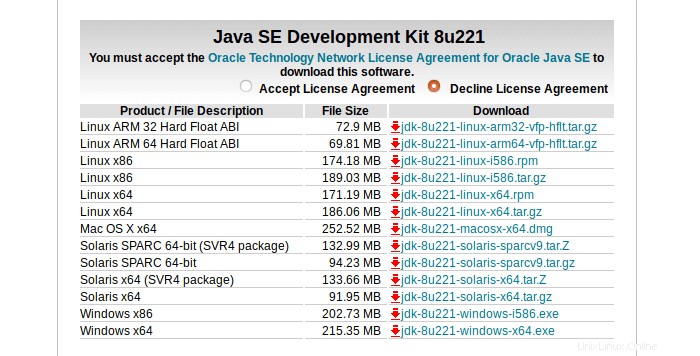
Después de iniciar sesión en su cuenta de Oracle, puede descargar JDK 8. Luego, abra una ventana de terminal y navegue hasta el directorio de descarga. Luego extraiga el archivo tar.gz a /usr/lib/jvm/ directorio.
sudo tar xvf jdk-8u221-linux-x64.tar.gz --directory /usr/lib/jvm/
Ahora podemos comprobar la versión de Java.
/usr/lib/jvm/jdk1.8.0_221/bin/java -version
Salida:
java version "1.8.0_221" Java(TM) SE Runtime Environment (build 1.8.0_221-b11) Java HotSpot(TM) 64-Bit Server VM (build 25.221-b11, mixed mode)
Comprobar la versión del compilador de Java
/usr/lib/jvm/jdk1.8.0_221/bin/javac -version
Salida:
javac 1.8.0_221
Instalación de OpenJDK 11 de Oracle en Ubuntu 18.04 y Ubuntu 20.04
Dado que la compilación OpenJDK 11 de Oracle tiene las mismas funciones que Oracle JDK 11, puede usar OpenJDK si no necesita el soporte comercial de Oracle. Se recomienda enfáticamente que use el paquete OpenJDK de su sistema y administrador de paquetes para una mejor integración y facilidad de actualización.
Ejecute el siguiente comando para instalar OpenJDK 11 en Ubuntu 18.04 y Ubuntu 20.04 desde el repositorio predeterminado.
sudo apt install openjdk-11-jdk
Esto también instalará el openjdk-11-jre paquete, que contiene el entorno de tiempo de ejecución de Java y es necesario para ejecutar programas Java. Una vez completada la instalación, verifique el número de versión.
java -version
Salida:
openjdk 11.0.4 2019-07-16 OpenJDK Runtime Environment (build 11.0.4+11-post-Ubuntu-1ubuntu220.04) OpenJDK 64-Bit Server VM (build 11.0.4+11-post-Ubuntu-1ubuntu220.04, mixed mode, sharing)
Configuración del JDK predeterminado
Primero, debe ejecutar los siguientes comandos para agregar JDK 8 al sistema alternativo.
sudo update-alternatives --install /usr/bin/java java /usr/lib/jvm/jdk1.8.0_221/bin/java 1 sudo update-alternatives --install /usr/bin/javac javac /usr/lib/jvm/jdk1.8.0_221/bin/javac 1
Para configurar un JDK predeterminado en Ubuntu 18.04/20.04, ejecute el siguiente comando:
sudo update-alternatives --config java
Se enumerarán las opciones disponibles. Escriba un número para seleccionar un JDK predeterminado. JDK 11 tiene mejoras significativas de estabilidad, funcionalidad y rendimiento en comparación con JDK 8, por lo que es posible que desee elegir JDK 11.
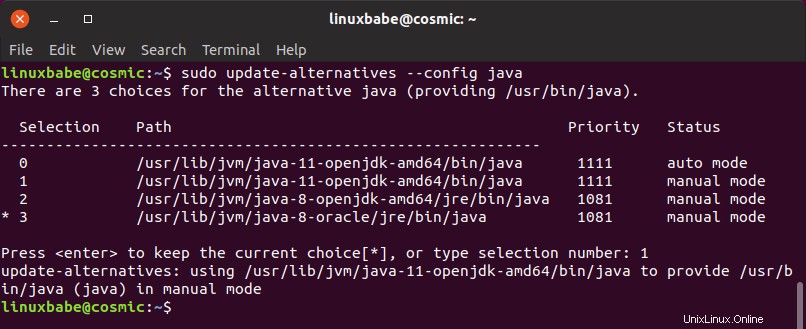
También debe hacer lo mismo para el compilador de Java.
sudo update-alternatives --config javac
Ahora puede ejecutar java -version y javac -version Comando para comprobar el JDK predeterminado.